랩 계정에서 랩 계획으로 마이그레이션
Important
Azure Lab Services는 2027년 6월 28일에 사용 중지됩니다. 자세한 내용은 사용 중지 가이드를 참조하세요.
랩 계획은 Azure Lab Services의 랩 계정을 대체합니다. 이 문서에서는 랩 계정을 랩 계획으로 마이그레이션하는 데 필요한 단계를 나열합니다. 랩 계획은 성능, 안정성 및 확장성을 향상합니다. 또한 랩 플랜은 랩을 관리하고, 용량을 사용하고, 비용을 추적하는 데 더 많은 유연성을 제공합니다.
Important
Azure Lab Services 랩 플랜은 랩 계정을 대체합니다. 랩 플랜을 작성하여 시작하는 방법을 알아봅니다. 기존 랩 계정 고객의 경우 랩 계정에서 랩 계획으로 마이그레이션하는 것이 좋습니다.
랩 계획과 랩 계정 간의 차이점
Azure Lab Services에서 랩 계획은 랩 계정을 대체하며 두 개념 간에 몇 가지 기본적인 차이점이 있습니다. 랩 계획은 그 안에서 만든 랩에 적용되는 구성 및 설정의 컬렉션 역할을 합니다. 또한 랩은 이제 자체적으로 Azure 리소스이며 랩 계획에 대한 형제 리소스입니다. 랩 계획과 랩 계정 간의 차이점에 대해 자세히 알아봅니다.
랩 계정에서 랩 계획으로 이동하는 경우 기존 랩 계정 모두 사용하고 최신 랩 계획을 사용하는 경우가 있을 수 있습니다. 둘 다 여전히 지원되고 Azure 구독에서 공존할 수 있으며 동일한 외부 리소스를 공유할 수도 있습니다.
마이그레이션 프로세스 한눈에 보기
이 검사 목록은 대략적인 마이그레이션 프로세스를 설명합니다.
- 랩 계획을 위한 용량 요청
- 공유 리소스 구성
- 추가 랩 계획 만들기
- 이미지 유효성 검사
- 랩 만들기 및 게시
- 비용 관리 보고서 업데이트
1. 용량 요청
랩 계획을 사용하는 경우 이제 고유한 전용 VM 코어 할당량이 할당됩니다. 이 할당량은 구독별로 할당됩니다. 구독에 할당된 초기 VM 코어 수는 제한되어 있으므로 코어 한도 증가를 요청해야 합니다.
Important
랩 계정을 이미 사용 중인 경우에도 랩 계획으로 랩을 만드는 데 VM 코어를 자동으로 사용할 수 없으므로 용량을 요청해야 합니다. 랩 계획으로 전송할 용량을 요청하거나 새 용량을 요청할 수 있습니다.
랩 계정에서 VM 코어 전송
랩 계획을 만들고 Azure 구독에 랩 계정이 있는 경우 랩 계정에 사용할 수 있었던 VM 크기 목록에서 선택할 수 있습니다. Azure Lab Services 사용자 인터페이스에서 이러한 VM 크기는 클래식 VM 크기로 표시됩니다. 관리자 가이드에서 가상 머신 크기에 대해 자세히 알아봅니다.
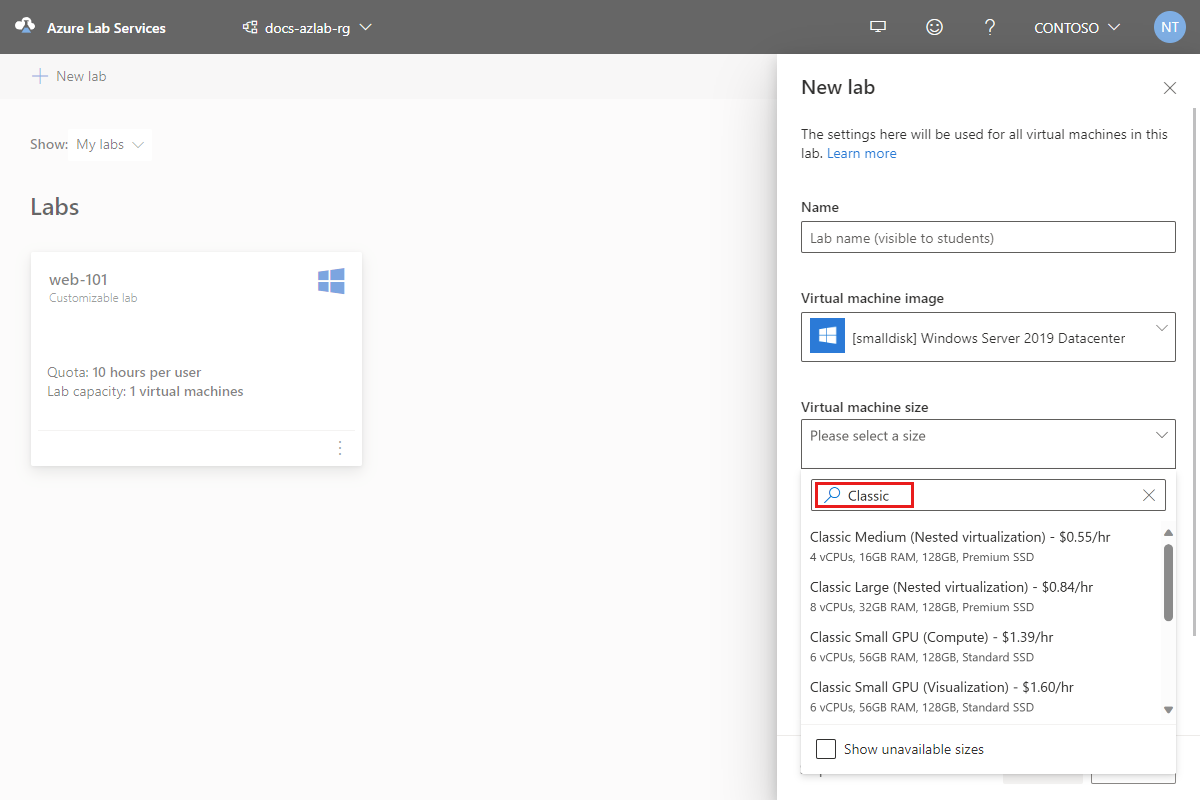
Important
클래식 VM 크기에 대한 용량을 요청할 수 없습니다. 이전에 랩 계정에 할당된 VM 코어 용량의 전송을 요청하여 클래식 VM 크기에만 액세스할 수 있습니다. 전송 후에는 랩 계획에서 랩을 만들기 위해 클래식 VM 크기 중에서 선택할 수 있습니다.
랩 계정 VM 코어 용량의 전송을 요청하려면 다음을 수행합니다.
Azure Portal에서 Azure 지원 요청을 만듭니다.
지원 요청에 다음 정보를 제공합니다.
전송하려는 코어 수
필요한 형식 VM 크기
용량을 사용할 수 있어야 하는 Azure 지역
팁
랩 계획에 용량을 할당하는 데 필요한 시간을 최소화하기 위해 VM 코어 용량을 랩 계획으로 전송하도록 요청하는 것이 좋습니다.
랩 계획을 위한 용량 요청
랩 계정에서 랩 계획으로 기존 용량을 전송하지 않으려는 경우 또는 추가 VM 코어가 필요한 경우 랩 계획에 대한 용량을 요청해야 합니다.
랩 계획이 아직 없는 경우 용량을 요청하기 위한 임시 랩 계획을 만들고 나중에 계획을 삭제할 수 있습니다. 용량은 구독에 할당되므로 랩 계획을 만들거나 삭제할 때는 영향을 받지 않습니다. 랩 계획을 처음 만들면 Microsoft에서 관리하는 특수 Azure 구독이 자동으로 만들어집니다. 이 구독은 사용자에게 표시되지 않으며 내부적으로 전용 용량을 할당하는 데 사용됩니다.
추가 VM 코어를 요청하려면 다음을 수행합니다.
랩 계획을 만듭니다. 용량을 요청하려면 하나 이상의 (임시) 랩 계획이 필요합니다.
현재 사용량 및 할당량을 결정하여 구독에서 사용 가능한 용량을 확인합니다.
-
사용 가능한 VM 크기 목록에서 기본 또는 대체 VM 크기(목록에서 대체라는 접두사가 있음)를 선택할 수 있습니다. 관리자 가이드에서 가상 머신 크기에 대해 자세히 알아봅니다.
팁
먼저 기본 VM 크기에 대한 용량을 요청하는 것이 좋습니다. 사용 가능한 것보다 더 많은 VM 코어가 필요한 경우 대체 VM 크기 목록에서 추가 용량을 요청합니다.
임시 랩 계획을 만든 경우 이 시점에서 삭제할 수 있습니다. 랩 계획을 삭제해도 구독 또는 사용 가능한 용량에 영향을 주지 않습니다. 용량이 구독에 할당됩니다.
Important
클래식 VM 크기에 대한 용량을 요청할 수 없습니다. 랩 계정 VM 코어 용량 전송을 요청하는 클래식 VM 크기에만 액세스할 수 있습니다.
용량 증가를 요청하기 위한 팁
용량을 할당하는 데 걸리는 시간은 VM 크기, 지역 및 요청된 코어 수에 따라 달라집니다. 추가 용량을 자주 요청하는 과정을 거칠 필요가 없습니다. 필요할 때 필요한 리소스를 확보하려면 다음을 수행해야 합니다.
- 최대한 미리 용량을 요청합니다.
- 가능하면 용량을 요청하는 지역에서 유연하게 대응합니다.
- 해당 용량은 구독의 수명 동안 할당된 상태로 유지됩니다. 랩 계획 또는 랩이 삭제될 때 용량은 구독에 할당된 상태로 유지됩니다.
- 구독에 이미 할당된 것보다 더 많은 용량이 필요한 경우에만 추가 용량을 요청합니다.
- 대규모 대량 요청을 만드는 대신 VM 코어에 대한 증분 요청을 만듭니다. 많은 수의 코어에 대한 요청을 더 작은 요청으로 분할하여 해당 요청이 더 유연하게 처리되도록 합니다.
예를 들어 랩 계정에서 랩 계획으로 이동하는 경우 먼저 개념 증명 역할을 하는 몇 가지 대표 랩을 설정할 수 있는 충분한 용량을 요청해야 합니다. 나중에 예정된 랩 요구 사항에 따라 추가 용량 요청을 수행할 수 있습니다.
2. 공유 리소스 구성
랩 계정에서 사용하는 것과 동일한 Azure Compute Gallery 및 라이선스 서버를 다시 사용할 수 있습니다. 또는 필요에 따라 더 많은 라이선스 서버와 갤러리를 구성할 수도 있습니다.
Azure Compute Gallery를 연결하는 경우 컴퓨팅 갤러리와 랩 계획은 동일한 Azure 지역에 있어야 합니다. 또한 사용하도록 설정된 지역에는 이 Azure 지역만 선택하는 것이 좋습니다.
라이선스 서버에 액세스해야 하는 VM의 경우 다음 단계와 같이 고급 네트워킹을 사용하도록 설정된 랩 계획을 만듭니다.
Important
랩 계정으로 만든 랩에 대한 템플릿을 저장한 경우 랩 계획으로 만든 랩에 이러한 템플릿을 다시 사용할 수 있습니다. 그러나 역방향은 지원되지 않습니다. 랩 계획으로 만든 랩에 저장한 템플릿은 랩 계정으로 만든 랩에 다시 사용할 수 없습니다.
3. 추가 랩 계획 만들기
용량 할당을 기다리는 동안 랩 설정에 사용할 랩 계획을 계속 만들 수 있습니다.
실제로는 시나리오에 따라 둘 이상의 랩 계획이 필요할 수 있습니다. 예를 들어 수학 부서는 하나의 리소스 그룹에 하나의 랩 계획만 필요할 수eh 있습니다. 컴퓨터 과학 부서는 여러 랩 계획이 필요할 수 있습니다. 하나의 랩 계획으로 고급 네트워킹과 몇 가지 사용자 지정 이미지를 사용할 수 있습니다. 다른 랩 계획은 기본 네트워킹을 사용할 수 있으나 사용자 지정 이미지는 사용할 수 없습니다. 여러 랩 계획을 동일한 리소스 그룹에 보관할 수 있습니다.
- 랩 계획을 만들고 구성합니다.
- 랩을 만들 교육자에게 권한을 할당합니다.
- Azure Marketplace 이미지를 사용하도록 설정합니다
- 랩에 대한 지역을 구성합니다. 용량 요청에 지정한 지역을 사용하려면 랩 계획을 사용하도록 설정해야 합니다.
- 필요한 경우 Azure Compute Gallery를 연결합니다.
- 필요에 따라 앱 추가 및 랩 계획 연결을 포함하여 Canvas와의 통합을 구성합니다. 또는 Teams 그룹에 앱을 추가하여 Teams와의 통합을 구성합니다.
랩 계정에서 이동하는 경우 다음 표는 랩 계정을 랩 계획에 매핑하는 방법에 대한 지침을 제공합니다.
| 랩 계정 구성 | 랩 계획 구성 |
|---|---|
| 가상 네트워크 피어링 | 랩 계획은 랩 계정과 동일한 가상 네트워크를 다시 사용할 수 있습니다. - 랩 계획을 만들 때 고급 네트워킹을 설정합니다. |
| 역할 할당 - 랩 계정 소유자\기여자. - 랩 작성자\소유자\기여자. |
랩 계획에는 새로운 특수 역할이 포함됩니다. 1. 역할을 검토합니다. 2. 권한을 할당합니다. |
| Marketplace 이미지를 사용하도록 설정했습니다. - 랩 계정은 Marketplace의 Gen1 이미지만 지원합니다. |
랩 계획에는 Azure Marketplace 이미지를 사용하는 설정이 포함됩니다. - 랩 계획은 Gen1 및 Gen2 Marketplace 이미지를 지원하므로 이미지 목록은 랩 계정을 사용하는 경우 표시되는 것과 다릅니다. |
| 위치 - 랩은 랩 계정과 동일한 지리적 위치 내에서 자동으로 만들어집니다. - 랩이 만들어지는 정확한 지역을 지정할 수 없습니다. |
랩 계획을 사용하면 랩이 만들어지는 지역을 구체적으로 제어할 수 있습니다. - 랩에 대한 지역을 구성합니다. |
| 연결된 Azure Compute Gallery(Shared Image Gallery) | 랩 계획은 랩 계정에서 사용하는 것과 동일한 갤러리에 연결할 수 있습니다. 1. Azure Compute Gallery를 연결합니다. 2. 랩 계획에 이미지를 사용했는지 확인합니다. |
| Teams 통합 | Teams 그룹에 앱을 추가하여 Teams 통합으로 랩 계획을 구성합니다. |
| 방화벽 설정 - 랩의 공용 IP 주소 및 포트 범위 49152 - 65535에 대한 인바운드 및 아웃바운드 규칙을 만듭니다. |
방화벽 설정 - 랩의 공용 IP 주소 및 포트 범위 4980-4989, 5000-6999, 7000-8999에 대한 인바운드 및 아웃바운드 규칙을 만듭니다. |
4. 이미지 유효성 검사
각 VM 크기는 최신 Azure VM Compute SKU를 사용하도록 다시 매핑되었습니다. 연결된 컴퓨팅 갤러리를 사용하는 경우 이미지가 포함된 랩을 게시하고 일반적인 학생 워크로드를 테스트하여 새 VM Compute SKU에서 사용자 지정된 각 이미지의 유효성을 검사합니다. 랩을 만들기 전에 컴퓨팅 갤러리의 각 이미지가 랩 계획에서 활성화된 동일한 지역에 복제되는지 확인합니다.
5. 랩 만들기 및 게시
구독에 용량이 할당되면 대표 랩을 만들고 게시하여 교육자 및 학생 환경의 유효성을 검사할 수 있습니다. 개념 증명으로 대표 랩을 선택하는 것은 선택 사항이지만 매우 권장되는 단계이며, 이를 통해 일반적인 학생 워크로드를 기반으로 성능을 검증할 수 있습니다. 개념 증명이 성공적으로 완료되면 당면한 필요에 따라 용량 요청을 제출하여 시간이 지남에 따라 전체 용량 요구 사항에 맞게 점진적으로 구축할 수 있습니다.
랩 전략
기존 랩을 랩 계획으로 마이그레이션할 수 없습니다. 그 대신 새 랩을 만들어야 합니다. 모든 새로운 향상된 기능과 함께 새 랩을 만들기 위한 요구 사항은 전체 랩 구조를 다시 검토하고 필요한 경우 변경 내용을 계획할 수 있는 좋은 기회를 제공합니다.
캐시 삭제 및 다시 만들기
대부분의 조직은 랩을 삭제하고 각 학기(또는 수업 세션)를 다시 만듭니다. 이러한 전환 중 하나에서 랩 계획으로의 이동을 예약할 수 있습니다.
기존 랩 다시 사용
일부 조직에서는 각 클래스 세션마다 동일한 랩을 다시 사용하고 랩 사용자 명단을 변경합니다. 이 방법을 사용하면 일반적으로 새 세션이 시작될 때 마이그레이션할 새 랩 생성을 계획해야 합니다.
기존 랩을 마이그레이션할 수는 없지만 컴퓨팅 갤러리 및 이미지와 같은 다른 자산과 라이선스 서버를 다시 사용할 수 있습니다.
팁
랩을 랩 계획으로 마이그레이션하는 데 문제가 있는 경우 Azure Lab Services 고객 참여 팀에 문의할 수 있습니다. 마이그레이션하려는 랩 수와 함께 조직 이름 및 구독 ID를 제공합니다.
6. 비용 관리 보고서 업데이트
랩 계획을 사용하여 만든 랩의 새 비용 입력 유형인 Microsoft.LabServices/labs를 포함하도록 보고서를 업데이트합니다. 기본 제공 태그 및 사용자 지정 태그를 사용하면 비용 분석에서 그룹화할 수 있습니다. 비용 추적에 대한 자세한 정보는 Azure Lab Services에 대한 비용 관리를 참조하세요.
다음 단계
- 관리자로서 랩 계획을 만듭니다.
- 관리자로서 랩 계획을 관리합니다.
- 교육자는 랩실 사용을 구성하고 제어합니다.